win764位旗舰版怎么关闭操作中心,很多人都在windows7之家小编邮箱里面留言,因为windows7系统的操作中心让人感觉妨碍到他们了,但是他们不知道win7关闭操作中心的方法,现在就让windows7之家小编告诉大家win764位旗舰版怎么关闭操作中心方法。保证让大家都能学会。
win764位旗舰版怎么关闭操作中心方法:
1、在任务栏显示时间的位置点击右键,选择属性。
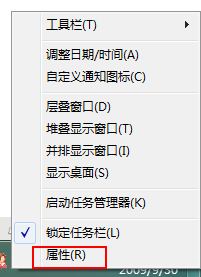
2、在弹出的对话框中,将操作中心选择关闭,点击确定就可以了。
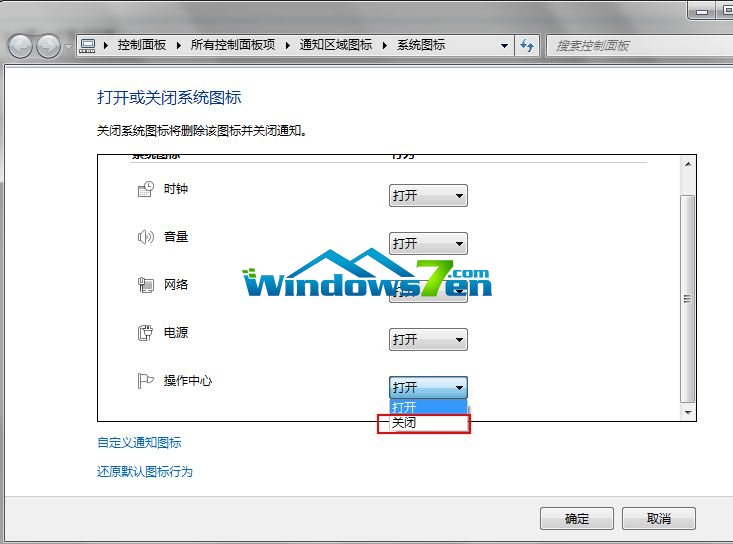
综上所述,这就是win764位旗舰版怎么关闭操作中心的方法了,很多人对windows7系统的操作中心不熟悉,甚至还不知道系统操作中心是什么,现在windows7之家小编就帮你们整理出了关闭操作中心的方法了,希望能帮到家,谢谢大家阅读。欢迎来我们windows7系统之家查阅相关的教程。